Удаляем ненужные приложения в Windows 10: шаг за шагом в картинках
Хранение ненужных приложений на компьютере может занимать место и замедлять их работу. В этом руководстве вы узнаете, как легко удалить ненужные приложения в Windows 10 и освободить драгоценное пространство на диске.

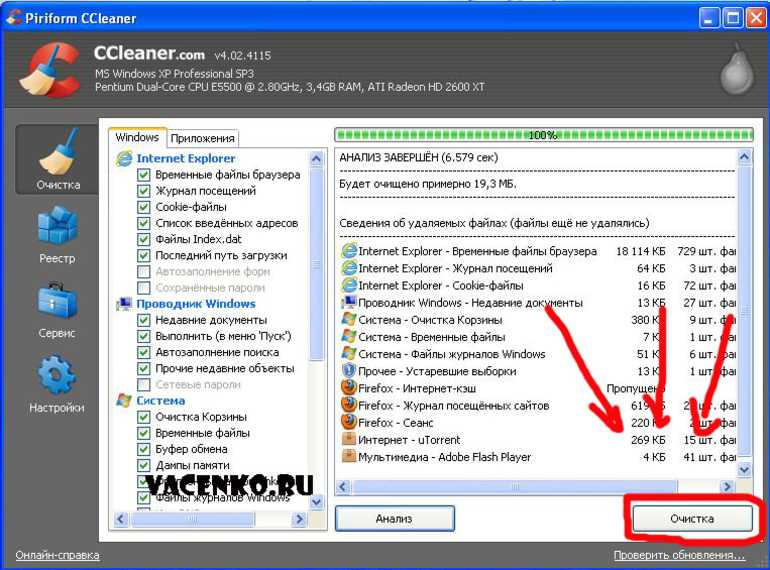
Перейдите в Параметры через панель управления или нажмите Win + I и выберите Система.
Как удалять приложения из Microsoft Store
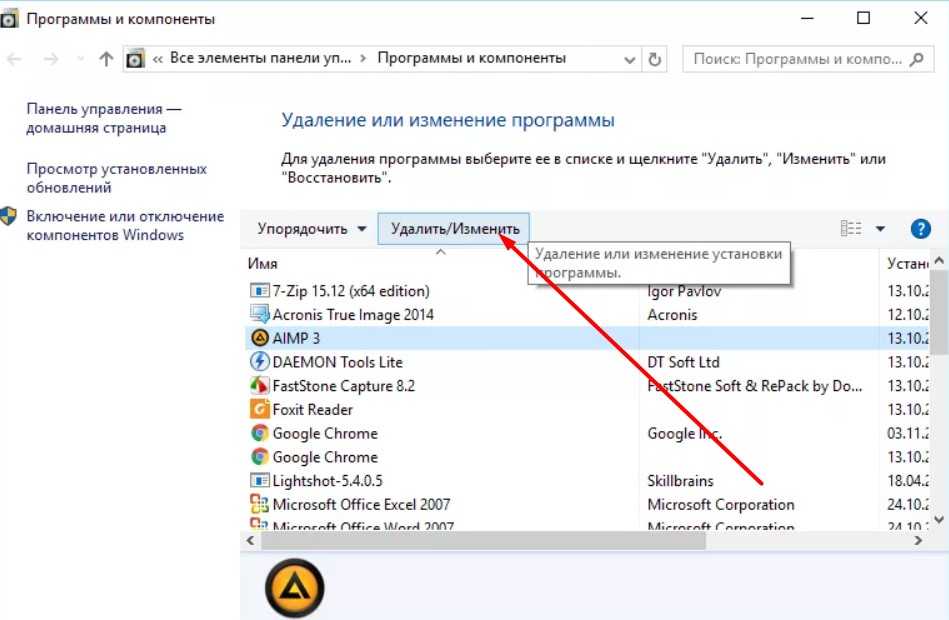
Выберите Приложения и функции
Windows 10 - Как Удалить Встроенные Приложения? - Оптимизация и ускорение
Прокрутите вниз и найдите ненужное приложение, которое хотите удалить.
Как Освободить и Ускорить оперативную память (ОЗУ) на Windows 10 - ИГРЫ БУДУТ ЛЕТАТЬ


Щелкните на приложении и нажмите Удалить.
Как удалить все стандартные приложения на Windows 10
Подтвердите удаление приложения, если появится соответствующее окно.
КАК ОЧИСТИТЬ ПК ОТ МУСОРА? УДАЛЯЕМ НЕНУЖНЫЕ ФАЙЛЫ
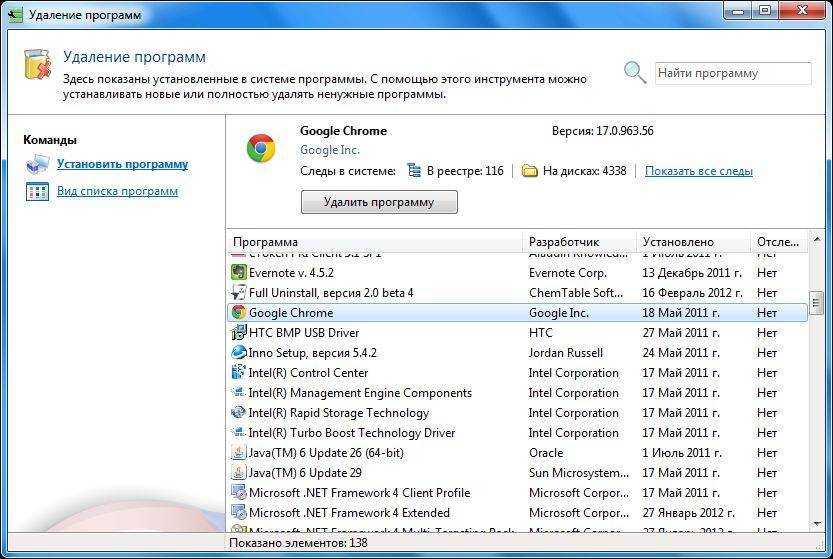

Повторите процесс для всех ненужных приложений, которые вы хотите удалить.
Удаляем из Windows все лишнее! Выпилим хлам, повысим стабильность и скорость загрузки.
После завершения удаления закройте Параметры.
Как удалить с компьютера ненужные программы - Windows
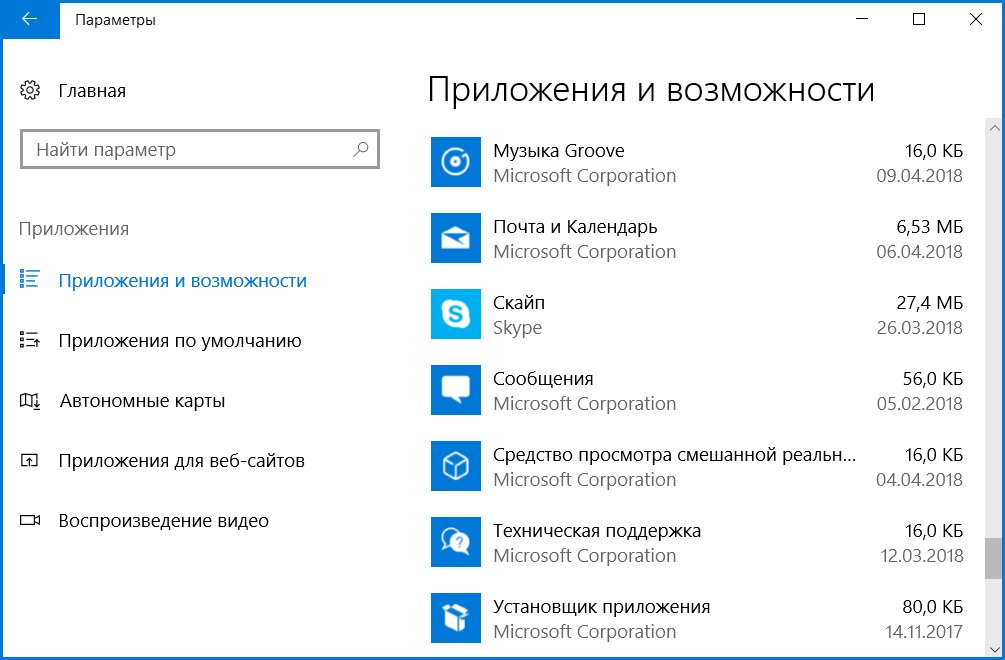

Чтобы убедиться, что приложение полностью удалено, перезагрузите компьютер.
КАК в WINDOWS 10 УДАЛЯТЬ ПРОГРАММЫ ПРАВИЛЬНО И ПОЛНОСТЬЮ?
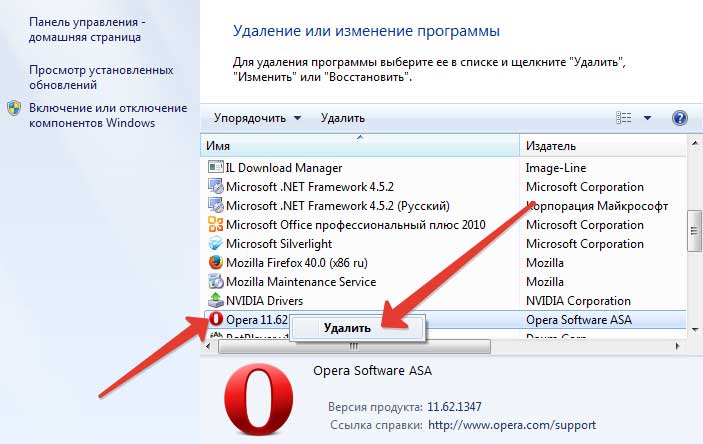
После перезагрузки проверьте список приложений и убедитесь, что ненужные приложения больше не отображаются.
Удаляем любой неудаляемый файл - Как удалить неудаляемое
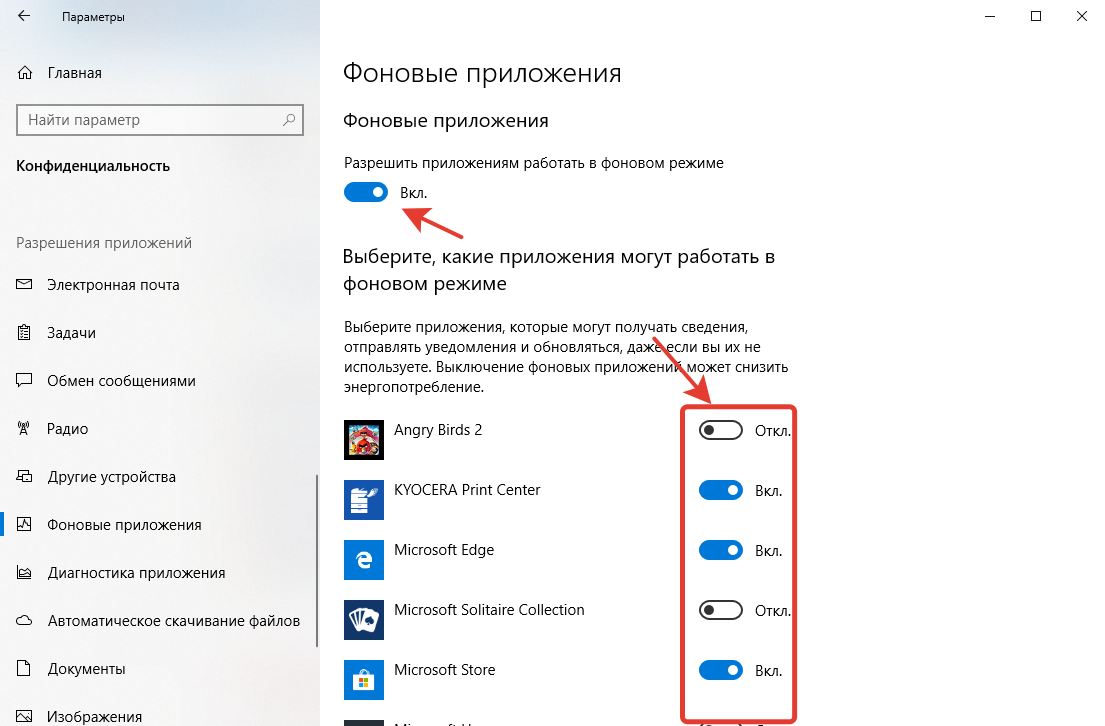
Удаление ненужных приложений поможет вам освободить место на жестком диске и повысить производительность вашего компьютера.
Вирус-майнер: Что это и как его удалить?